Criar nova DLL
Uma DLL é um arquivo utilizado para a criação de Customizações
Neste exemplo utilizaremos a criação de uma DLL para a empresa Matricer, e como base o caso do Mantis 47207
Criação da DLL
Após fazer a cópia do trunk para uma pasta dentro do seu branch, navegue até a pasta Sistemas, copie o diretório, depois vá até "outros/DLLs/Dlls Vazias" e dê um copy to na dll do módulo que deseja utilizar, conforme as imagens abaixo:
Posteriormente vá até o local onde está sua DLL vazia e renomeie ela de acordo com o padrão:
"Custom" + Sigla do Módulo + Nome do Cliente
Baixe seu código inteiro para darmos continuidade ao trabalho conforme modelo em Local.
Modificações para o funcionamento da DLL
Na pasta da Custom haverá um arquivo chamado DllSource.pas. Nele será preciso declarar o nome do Processo da DLL que será utilizado na função ExisteProcesso.
Exemplo de utilização da função ExisteProcesso:
Ao adicionar em "const ProcessoDestaDLL", é necessário colocar um "|" (pipe) e depois o nome do Processo da DLL em letras maiúsculas
Também é necessário ir na pasta project e no arquivo (Custom + Sigla do Módulo).dpr e inserir o nome da DLL que aparecerá no canto inferior direito da tela do Módulo.
Subindo a DLL para a pasta de DLLs
Após realizar as alterações na DLL, é necessário subir ele para a pasta EmFireDac Skin.
Existem duas maneiras de realizar este processo.
Método 1:
Vá até a pasta EmFireDac Skin (outros/DLLs/EmFireDac Skin) e copie o caminho dela.
Depois vá até onde está localizada sua pasta da Custom e de um Copy To dela para dentro da pasta EmFireDac Skin.
Método 2:
Primeiramente realize o Checkout da pasta EmFireDac Skin para a sua máquina local.
Posteriormente copie a sua pasta da Custom para dentro da pasta EmFireDac Skin.
Dê um Add na sua pasta da Custom.
Por fim, realize o Commit para a pasta EmFireDac Skin.
Executando sistema com a DLL
Para executar o sistema, deverá mudar as configurações em 'Project > Options'. Alterar as seguintes configurações:
Após configurar, realizar o build e executar.


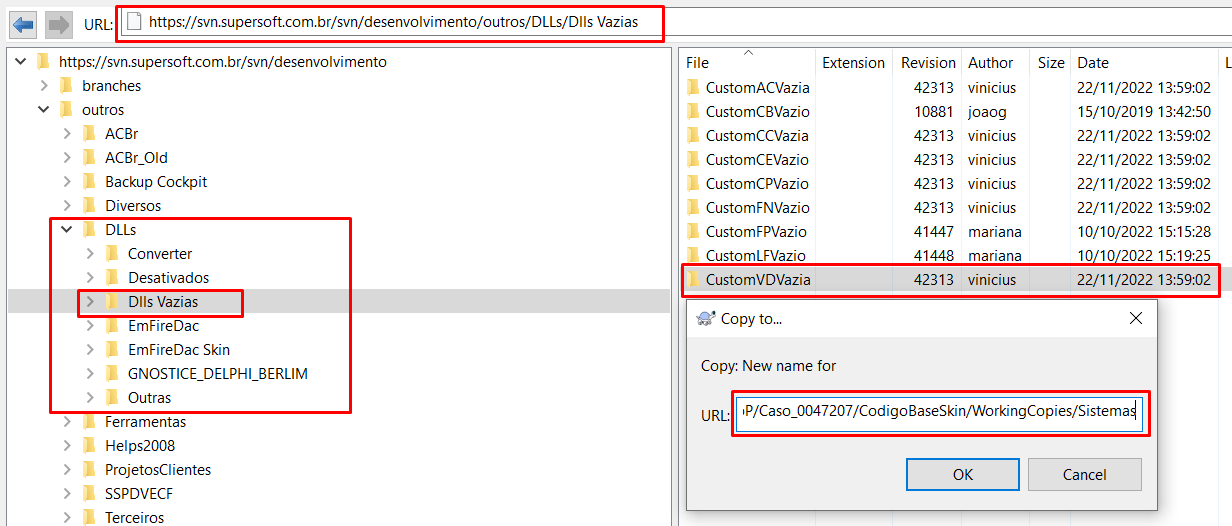



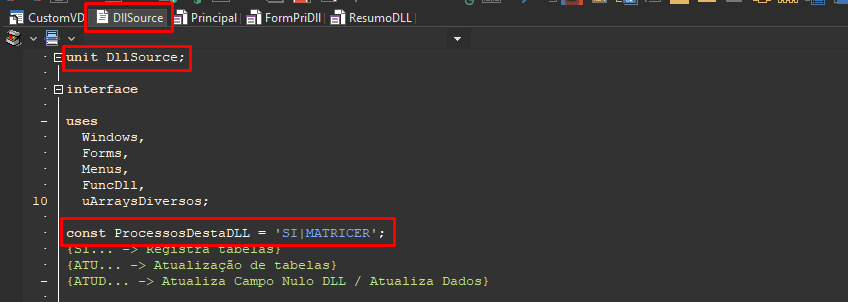

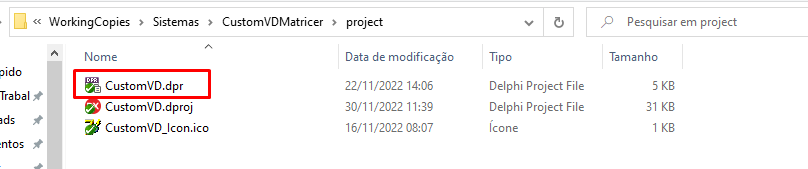
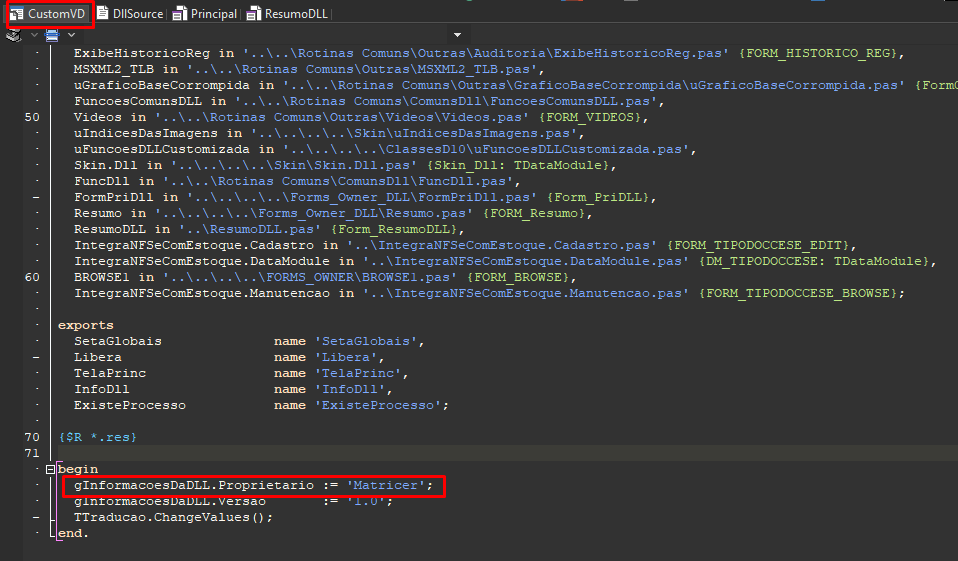
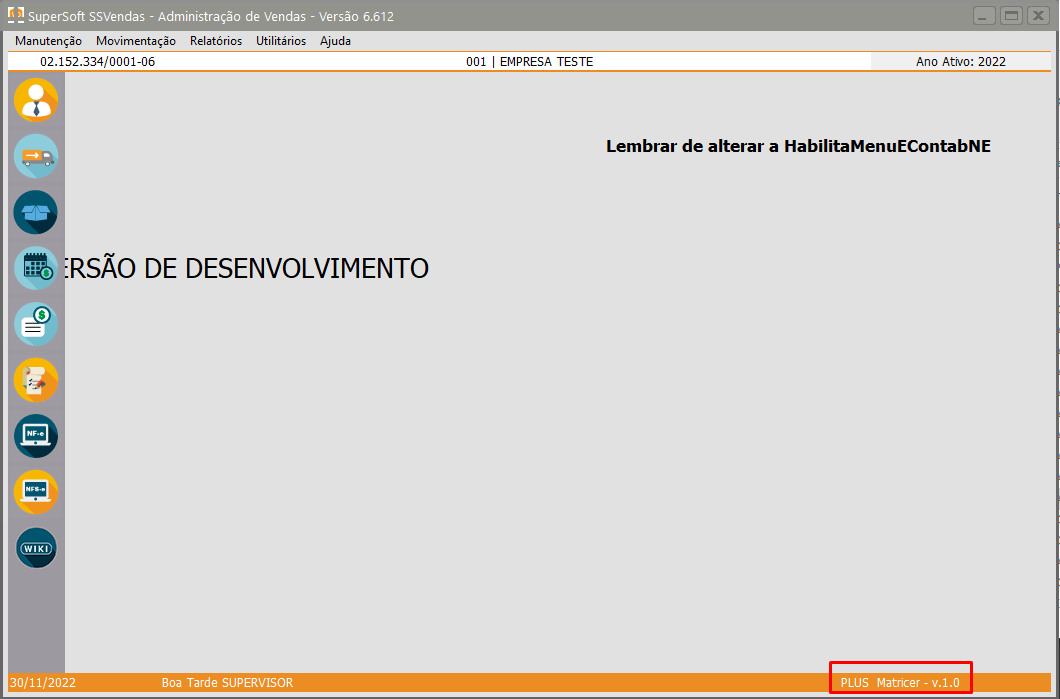
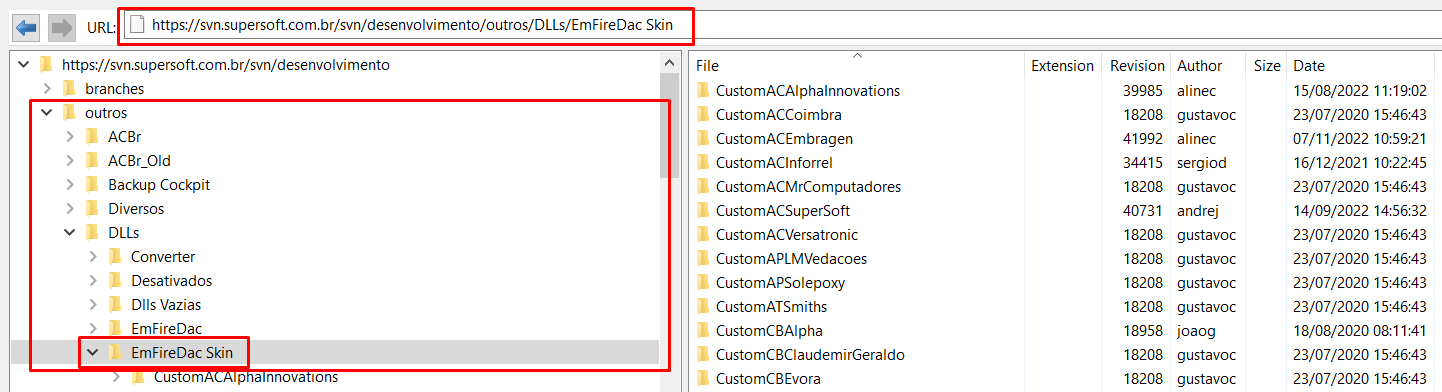
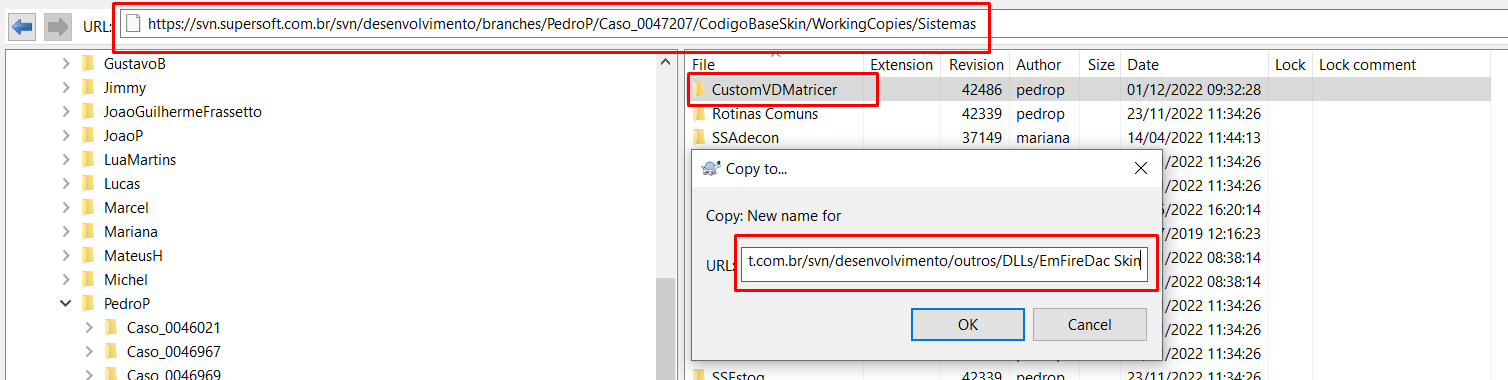
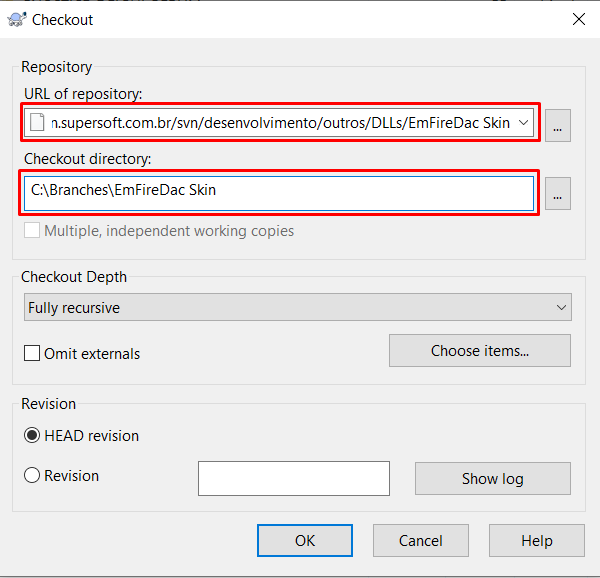
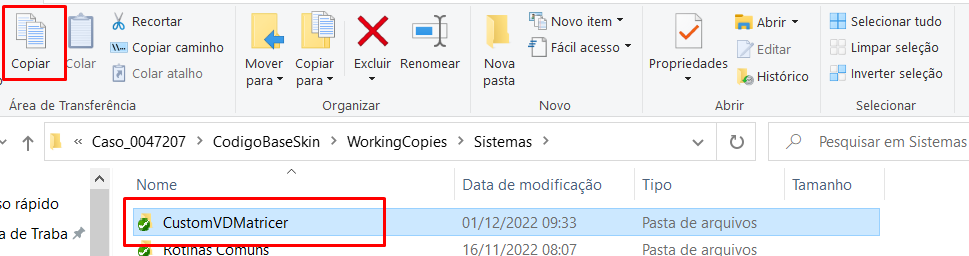
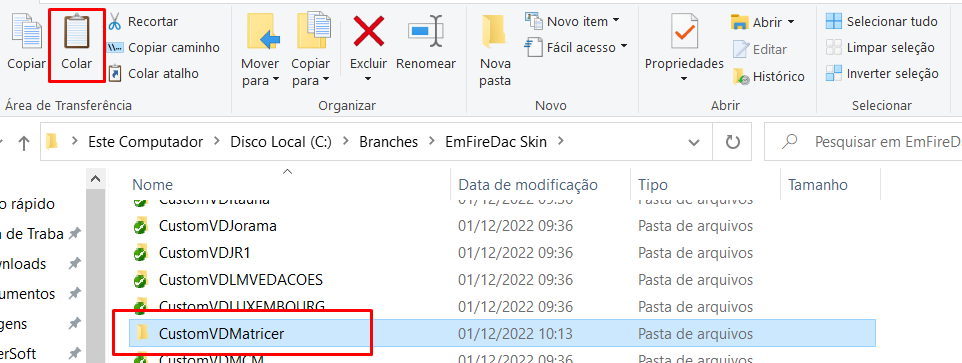
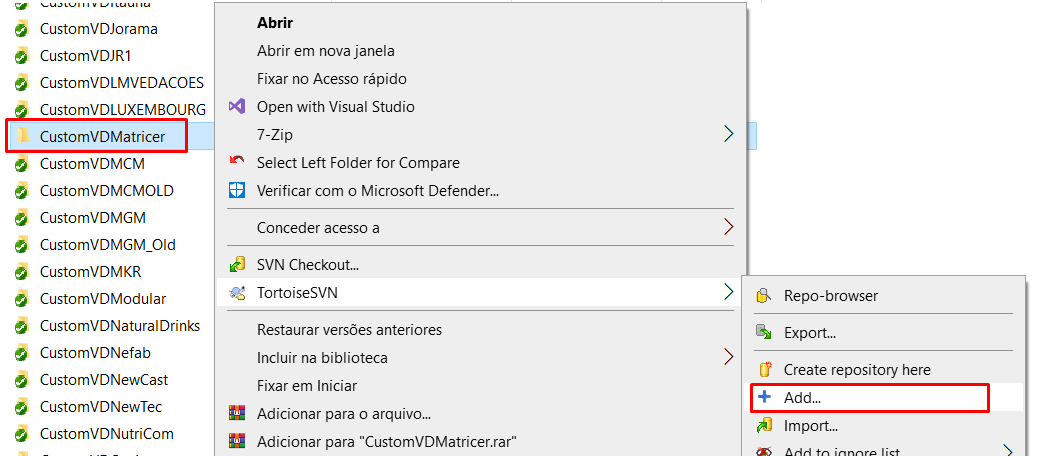
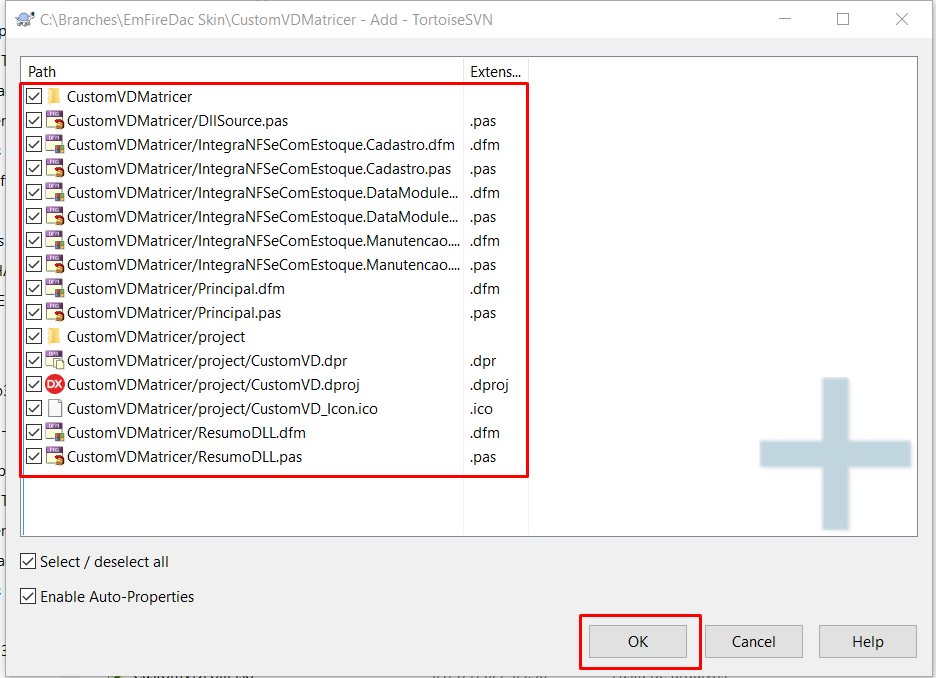

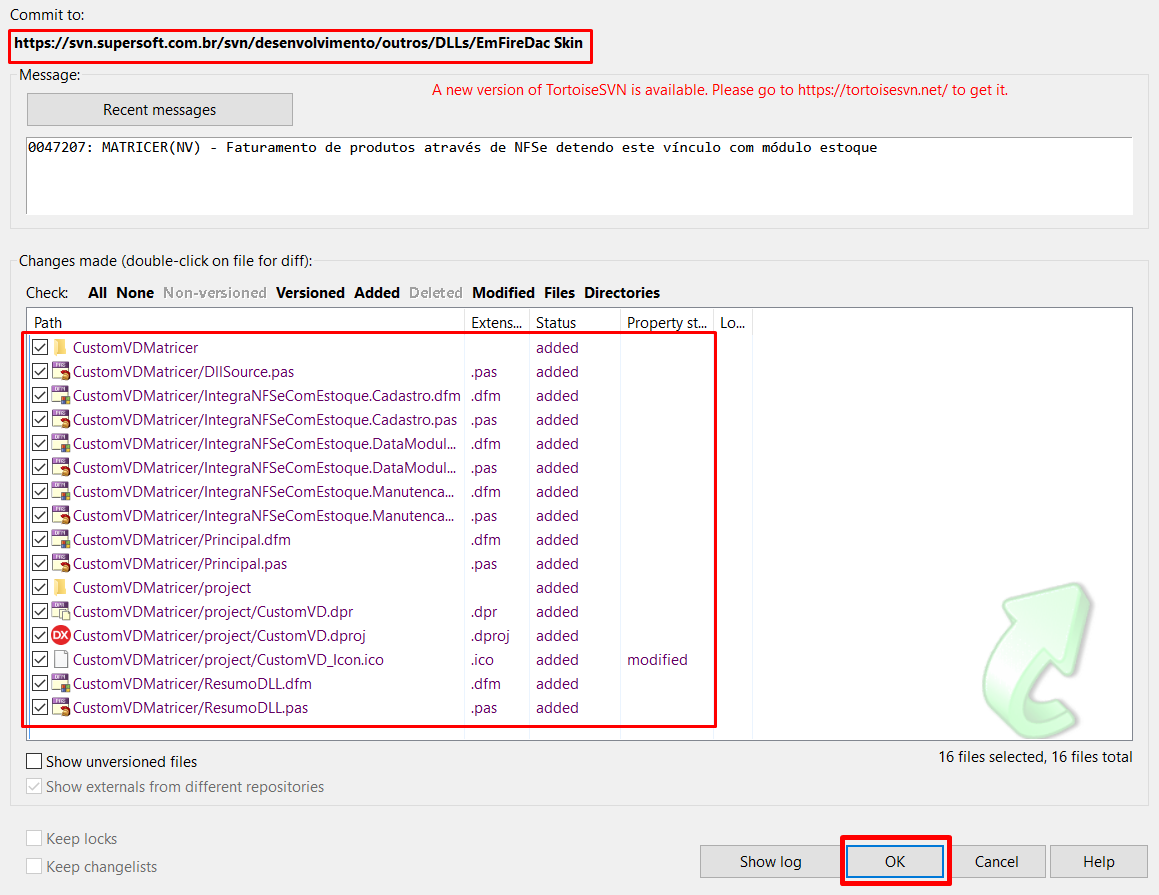
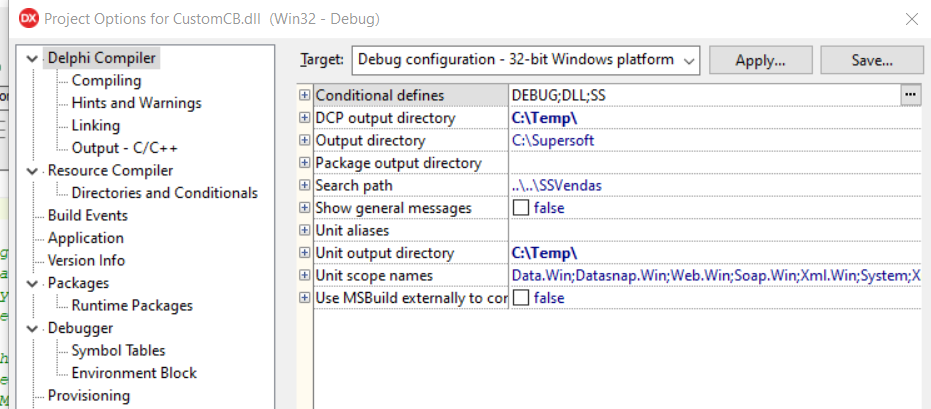
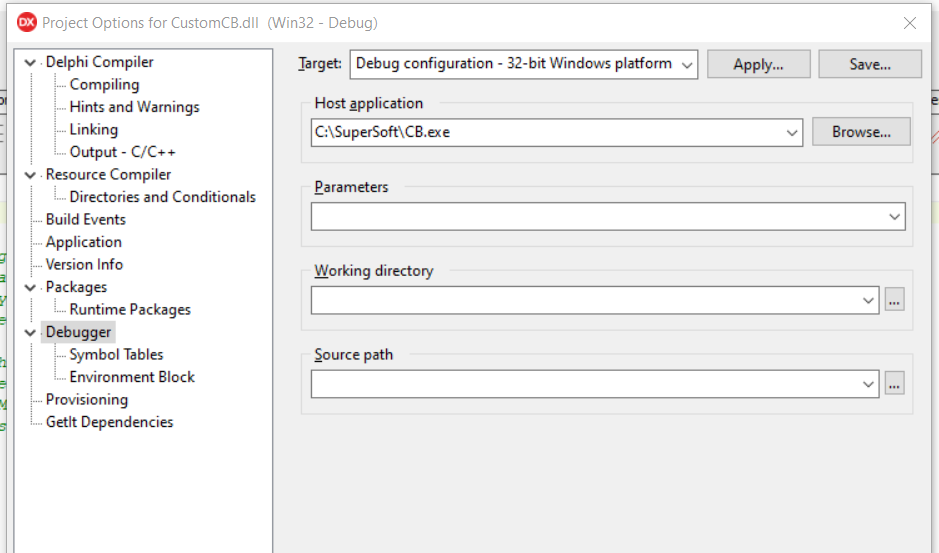
No Comments